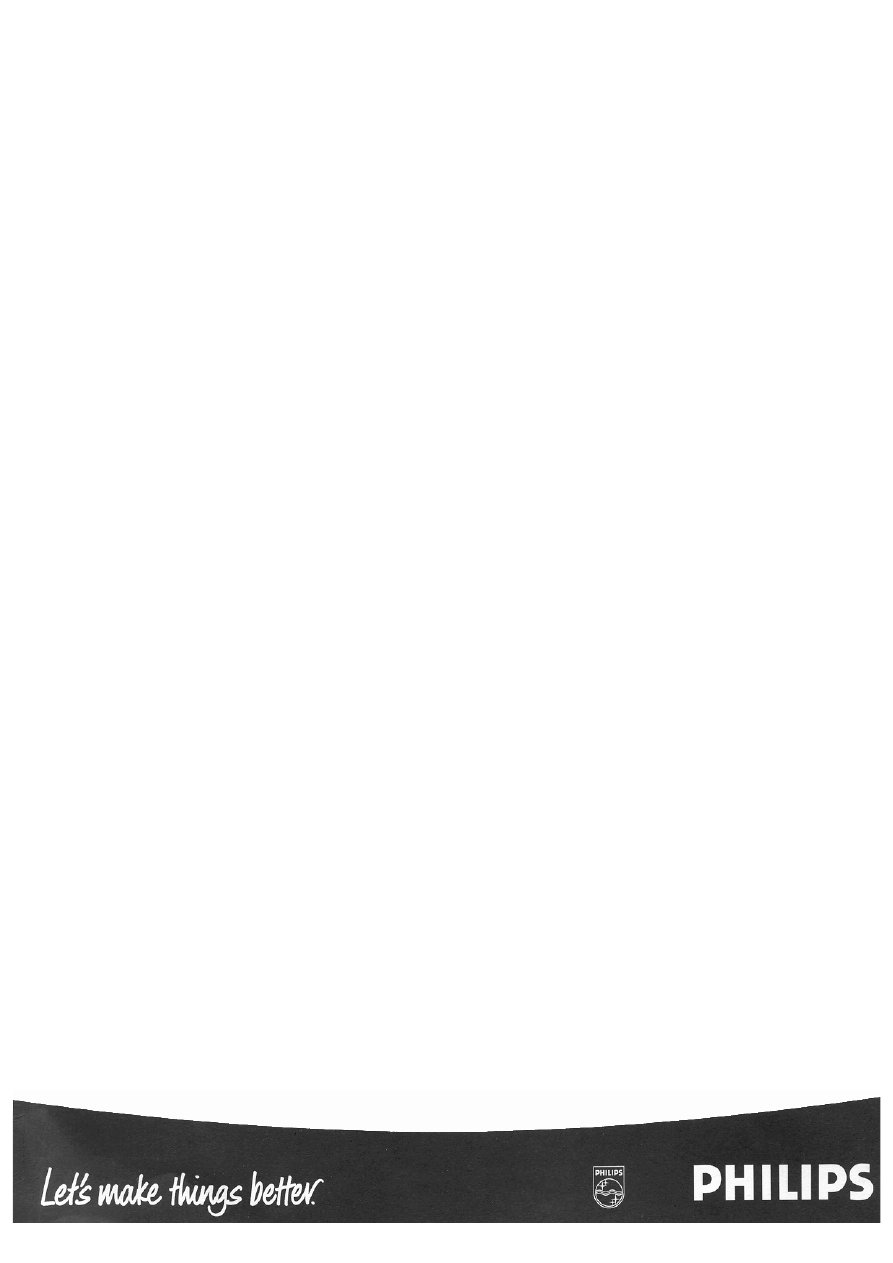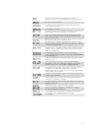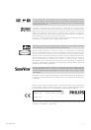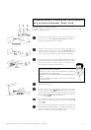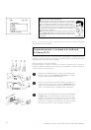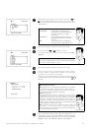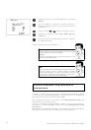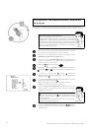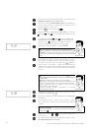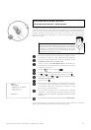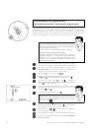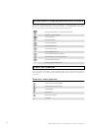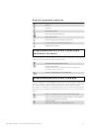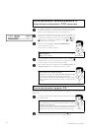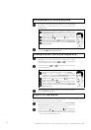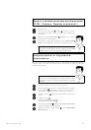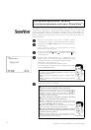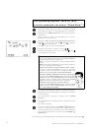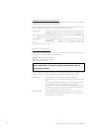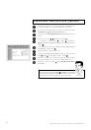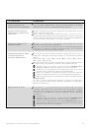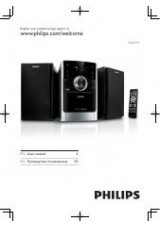Оглавление инструкции
- Страница 1 из 88
Инструкция по эксплуатации DVD-рекордера Philips DVDR-75 DFU 1 - Страница 2 из 88
Содержание 1 Введение ........................................ 3 Уважаемый покупатель техники компании Philips! ............. 3 Региональный код .................................................................. 6 Техническая информация ..................................................... 6 - Страница 3 из 88
Как просмотреть, изменить или удалить программу записи (установки таймера) .............................................................. 73 Система ‘NexTView Link’ .................................................... 73 Разрешение проблем при записи по таймеру ................... 74 11 - Страница 4 из 88
Пульт дистанционного управления MONITOR Диспетчер: Эта кнопка служит для переключения между встроенным тюнером (телевизионное изображение телеприемника) записывающего DVD-плейера и воспроизведением дисков с помощью записывающего DVD-плейера STANDBY Включение и выключение: Для включения или - Страница 5 из 88
Выбор предыдущей записи / поиск назад: При кратком нажатии этой кнопки во время воспроизведения произойдет переход к предыдущему разделу/фильму или предыдущей записи При удержании кнопки в нажатом состоянии происходит поиск назад При удержании кнопки в нажатом состоянии в режиме неподвижного - Страница 6 из 88
Передняя панель прибора RECORD (ЗАПИСЬ) STANDBY/ON Включение и выключение: Кнопка служит для включения и выключения, прерывания выполняемой операции, прерывания программируемой записи (по таймеру). OPEN/CLOSE 0 Открыть/закрыть лоток: Открыть/закрыть лоток RECORD Запись: Запись текущего - Страница 7 из 88
Задняя панель прибора MAINS Сетевой разъем: Подключение к сети переменного тока (230 В, 50 Гц) ANTENNA IN Антенный вход: Подключение антенны TV OUT Антенный выход: Подключение телевизора EXT 2 AUX I/O Гнездо 2 для Scart-кабеля: Подключение дополнительного устройства (приемника спутникового сигнала, - Страница 8 из 88
Информация о диске: Отображение текущей позиции на диске (указатель диска). Воспроизведение/запись: Мерцающее деление указывает на текущую позицию на диске. Пауза: в режиме паузы по краям полосы мерцают два деления. Стоп: Подсвеченное деление шкалы указывает на текущее положение на диске. SAT - Страница 9 из 88
Записывающий DVD-плейер обрабатывает внесенные изменения, чтобы сделать их совместимыми с форматом DVD Все содержимое диска стерто Установленный диск либо является новым, либо полностью стерт (записи отсутствуют) Диск защищен от записи Достигнута величина максимального количества записей на диск. - Страница 10 из 88
1 Введение Уважаемый покупатель техники компании Philips! Инструкции по эксплуатации обычно написаны сухим языком, поскольку речь идет о сугубо технических аспектах, к тому же зачастую они неудачно переведены. Поэтому компания Philips попросила меня помочь Вам. Позвольте представиться. Меня зовут - Страница 11 из 88
Добро пожаловать в большую семью владельцев техники PHILIPS. Благодарим Вас за покупку прибора DVDR 890/001-021. Найдите время, чтобы прочитать эту Инструкцию по эксплуатации перед использованием Вашего записывающего DVD-плейера. В ней имеется важная информация по установке и эксплуатации этого - Страница 12 из 88
Какие диски можно использовать В Вашем записывающем DVD-плейере можно воспроизводить и записывать следующие типы дисков: Воспроизведение и запись DVD+RW (Перезаписываемые универсальные цифровые диски) DVD+R (Универсальные цифровые диски однократной записи) Только воспроизведение: DVD Video - Страница 13 из 88
Код региона Поскольку, как правило, видеофильмы DVD выпускаются в различных частях света в разное время, все DVD-проигрыватели снабжаются кодом региона. Диски также могут иметь код региона, но наличие его не обязательно. Если в Вашем проигрывателе установлен диск с иным, чем у проигрывателя, кодом - Страница 14 из 88
Важные замечания Внимание: Присутствует источник лазерного излучения видимого и невидимого диапазона. При открытом кожухе не смотрите на луч. В связи с опасностью травмирования глаз, снятие кожуха и работы по обслуживанию и ремонту прибора должны производиться только квалифицированным обслуживающим - Страница 15 из 88
При установке записывающего плейера в стенку убедитесь, что имеется зазор около 2,5 см (1 дюйм) вокруг прибора для обеспечения свободной циркуляции воздуха и предотвращения перегрева. Убедитесь, что воздух может свободно проходить через вентиляционные щели аппарата. Аппарат следует устанавливать на - Страница 16 из 88
Дополнительные возможности вашего нового записывающего DVD Ваш записывающий DVD-плейер PHILIPS имеет ряд специальных функций, облегчающих его эксплуатацию и позволяющих получать больше удовольствия от его использования. Компания Philips позволяет наилучшим образом объединить Ваш записывающий - Страница 17 из 88
Записывающий DVD-плейер Philips может воспроизводить записанные ранее DVDи компакт-диски. Записанные на этом аппарате диски DVD смогут воспроизводиться как на современных плейерах, так и на DVD-плейерах следующего поколения. Стандарт компании Dolby Laboratories для передачи 5,1 каналов. Пять - Страница 18 из 88
2 Подключение записывающего DVD-плейера Подготовка к работе пульта дистанционного управления Пульт дистанционного управления и батарейки для него размещаются раздельно в упаковке записывающего DVD-плейера. Перед использованием пульта дистанционного управления Вы должны установить в него батарейки, - Страница 19 из 88
При первоначальной установке своего записывающего DVD-плейера выберите один из следующих вариантов: ‘Connecting with a scart cable and Easy Link’ (Подключение с помощью scart-кабеля при использовании ‘Easy Link’ ) Если Ваш телевизор поддерживает такие функции, как Easy Link, Cinema Link, NexTView - Страница 20 из 88
Включите телевизор. Вставьте один конец входящего в комплект поставки MAINS (Сеть) на задней панели сетевого шнура в гнездо записывающего плейера, а другой его конец в настенную розетку. На экране телевизора появляется сообщение о том, что начался перенос данных. На дисплее записывающего . - Страница 21 из 88
Подключение с помощью scart-кабеля без использования ‘Easy Link’ Вам понадобятся следующие кабели: антенный кабель (1, входит в комплект поставки), сетевой шнур (2, входит в комплект), scart кабель (3). Извлеките антенный кабель из гнезда на телеприемнике. Вставьте его в гнездо ANTENNA (АНТЕННА) на - Страница 22 из 88
На экране отсутствует изображение. Многие телевизоры автоматически переключаются записывающим DVD-плейером на программу для работы с разъемом scart, так что управляющий сигнал посылается по кабелю scart. Если не происходит автоматического переключения телевизора на программу для работы со scart, - Страница 23 из 88
Вставьте разъемы одного конца аудиокабеля в соответствующие (красное и белое) гнезда OUT L AUDIO R на задней панели записывающего DVD-плейера, а другой его конец в соответствующие гнезда аудиовхода телевизора (обычно этот вход обозначается ‘Audio in’ или ‘AV in’ - аудиовход. См. инструкцию по - Страница 24 из 88
Вставьте один конец видео(CVBS) кабеля в желтый фиксирующий разъем OUT VIDEO (CVBS) на задней панели записывающего DVD-плейера, а другой его конец в гнездо видео входа (чаще желтого цвета) телевизионного приемника (обычно этот вход обозначается ‘Video in’ или ‘AV in ’ - видео вход. См. инструкцию - Страница 25 из 88
3 Подключение дополнительных устройств Подключение дополнительных устройств ко второму гнезду стандарта scart В гнездо разъема EXT 2 AUX I/O Вы можете подключить дополнительные устройства, такие как декодеры, приемники спутниковых сигналов, видеокамеры и другие. Когда на таком дополнительном - Страница 26 из 88
Подключение видеокамеры в гнезда на передней панели Для копирования записей видеокамеры Вы можете использовать гнезда на передней панели. Эти гнезда расположены за откидывающимся щитком в левом углу передней панели. Изображение наилучшего качества Если Ваша цифровая видеокамера стандартов DV или - Страница 27 из 88
Подключение аудиоустройств к цифровым звуковым выходам На задней панели записывающего DVD-плейера находится гнездо цифрового аудиовыхода DIGITAL AUDIO OUT (Цифровой аудиовыход) для коаксиального кабеля. Это гнездо можно использовать для подключения следующей аппаратуры: •) приемник или усилитель - Страница 28 из 88
4 Настройка записывающего DVD-плейера Начальная настройка Вы успешно подключили записывающий DVD-плейер к телевизору и другим дополнительным устройствам, как описано в предыдущей главе. В этой главе Вы узнаете, как произвести начальную настройку. Записывающий DVD-плейер автоматически ищет и - Страница 29 из 88
Выберите нужный формат экрана, используя кнопки или . Эти настройки применяются только в том случае, если используемый Вами DVD-диск содержит соответствующую информацию. Какие форматы экрана я могу выбрать? ‘4:3 letterbox’: ‘4:3 panscan’: ‘16:9’: широкоэкранное изображение (киноформат) с черным - Страница 30 из 88
Проверьте правильность установки времени в строке ‘Time’ (Время). При необходимости, измените установку времени с помощью цифровых кнопок 0..9 пульта дистанционного управления. Используя кнопки или , выберите следующую строку. Проверьте установки для ‘Year’ (Года), ‘Month’ (Месяца) и ‘Date’ Дня. - Страница 31 из 88
Назначение каналов для работы с декодером Некоторые телестанции посылают кодированные телевизионные сигналы, так что такие передачи можно нормально смотреть только с помощью купленного или взятого на прокат декодера. Вы можете подключить такой декодер (дешифратор) к своему записывающему - Страница 32 из 88
Настройка телевизионных каналов вручную Иногда при автоматической настройке DVD-плеер не находит всех каналов. В подобных случаях недостающие каналы вам придется настраивать вручную. Поиск вручную при наличии EasyLink При использовании функции Easy Link записывающий DVDплейер автоматически - Страница 33 из 88
Как изменить обозначение, соответствующее телеканалу? Перейдя в строку ‘TV channel name’ (Название телеканала), нажмите кнопку . и выберите позицию нужного С помощью кнопок символа. Используя кнопки CH- и CH+ , измените символ в этой позиции. Таким же способом выберите позицию следующего символа. - Страница 34 из 88
Включите записывающий DVD-плейер с помощью кнопки STANDBY/ON (Выключить/Включить). Нажмите кнопку SYSTEM-MENU (Меню системы) на пульте дистанционного управления. В верхней части экрана появится строка меню. Выберите , используя кнопки и . Выберите строку ‘Installation’ (Настройка) с помощью кнопок - Страница 35 из 88
Автоматический поиск телевизионных каналов Во время настройки происходит поиск и запоминание всех доступных телевизионных каналов. Если изменяется нумерация каналов Вашей кабельной или спутниковой сети либо если Вы вновь перенастраиваете записывающий DVDплейер, например, вследствие смены места - Страница 36 из 88
Сортировка и удаление телевизионных каналов вручную После проведения автоматического поиска каналов Вас, возможно, не устроит последовательность, в которой отдельные каналы назначены определенным номерам программ. Вы можете использовать описываемую функцию для переопределения порядка уже - Страница 37 из 88
Установка языка/страны Вы можете выбрать страну и язык субтитров, а также язык звукового сопровождения для воспроизведения DVD-дисков. Обратите внимание на то, что для некоторых DVD Вы можете изменить язык звукового сопровождения и/или язык субтитров только с помощью меню самого диска. Более того, - Страница 38 из 88
Включите телевизор. При необходимости переключите телевизор на канал, используемый для приема сигнала с DVD-проигрывателя. Включите DVD-проигрыватель нажатием клавиши STANDBY/ON . Нажмите клавишу SYSTEM-MENU. На экране пояится панель меню. Клавишами 2 и выберите значок “ ”. Клавишами СН- и СН+ - Страница 39 из 88
5 Информация на телевизионном экране Вы можете просмотреть и изменить многие параметры и установки своего записывающего DVD-плейера, используя меню системы. Во время записи строку меню вызвать нельзя. Значки в строке меню Используйте кнопку SYSTEM-MENU (Меню системы) для вызова и закрытия строки - Страница 40 из 88
Временные информационные значки Временные информационные значки появляются в левом верхнем углу строки меню для индикации различных режимов работы. Эта информация появляется на короткое время при активизации определенных функций: Воспроизведение в случайном порядке Режим ознакомления Повтор диска - Страница 41 из 88
Значки режима работы Запись Останов Воспроизведение Пауза при воспроизведении Пауза при записи Поиск вперед (восьмикратная скорость) Поиск назад (восьмикратная скорость) Замедленный показ Информационное окно селектора каналов (тюнера) Это окно появляется в левом нижнем углу экрана. В нем - Страница 42 из 88
6 Воспроизведение Советы по воспроизведению Данный записывающий DVD-плейер может воспроизводить записи следующих систем: •) DVD видео •) DVD+RW •) DVD+R •) CD+RW •) DVD+R •) DVD-диски однократной записи •) Компакт-диски однократной записи •) Перезаписываемые компакт-диски •) Аудио CD •) СD формата - Страница 43 из 88
Открывание и закрывание лотка с помощью пульта дистанционного управления Вы можете открывать и закрывать лоток для дисков с помощью пульта дистанционного управления. (Останов) на пульте Нажмите и удерживайте кнопку STOP дистанционного управления до тех пор, пока не появится надпись (Открываю) или - Страница 44 из 88
Проигрывание записываемых и перезаписываемых DVD-дисков Если диск защищен от записи или является DVD-диском однократной записи с проведенной процедурой закрытия диска, воспроизведение начнется автоматически. Если воспроизведение автоматически не начинается, выберите ту запись, которую Вы хотите - Страница 45 из 88
Проигрывание CD формата MP3 Файлы формата MP3 (звуковые файлы MPEG1 уровень 3) являются музыкальными файлами с высокой степенью сжатия данных. При использовании такой технологии объем данных может быть уменьшен в 10 раз. Это означает, что можно записать 10 часов музыки обычного для компакт-дисков - Страница 46 из 88
Проигрывание CD формата Супер-видео CD формата Супер-видео могут быть снабжены системой PBC (Play Back Control Управление воспроизведением). Это означает, что можно выбирать непосредственно из меню специальные функции, управляющие воспроизведением. Видео CD должны быть совместимы с системой PBC - Страница 47 из 88
7 Дополнительные возможности при воспроизведении Переход к другой записи/разделу Если на диске имеется несколько записей или разделов, следуйте изложенным ниже инструкциям для перехода к другой записи или разделу. Если запись состоит из нескольких разделов, они будут отображены на экране. Записи - Страница 48 из 88
Неподвижное изображение Во время воспроизведения нажмите кнопку PAUSE 8 (Пауза) для остановки диска и показа неподвижного изображения. Покадровое воспроизведение с помощью меню При наличии неподвижного изображения нажмите кнопку SYSTEM-MENU (Меню системы) на пульте дистанционного управления. В - Страница 49 из 88
Введите время, с которого должно начаться воспроизведение, с помощью цифровых кнопок 0..9. Для подтверждения введенного времени нажмите OK. Введенное значение времени мигает Выбранная запись короче, чем введенное значение времени. Введите новое время или завершите работу с этой функцией, нажав - Страница 50 из 88
Функция ознакомительного просмотра Данная функция позволяет воспроизвести первые 10 секунд каждого раздела (для DVD) или дорожки (для компакт-дисков). Во время воспроизведения в начале фрагмента нажмите кнопку PLAY MODE (Режим воспроизведения). Нажимая повторно эту кнопку, выберите значок . Через - Страница 51 из 88
Подтвердите выбор, еще раз нажав кнопку ОК. Для прекращения показа увеличенного изображения нажмите кнопку PLAY 3 (Воспроизведение), а затем SYSTEM-MENU (Меню системы). Изменение языка звукового сопровождения Ранее записанные видеодиски DVD часто имеют набор языков звукового сопровождения. При - Страница 52 из 88
8 Запись вручную Общие сведения Какие диски я могу использовать для записи? С данным записывающим DVD-плейером Вы можете производить запись на диски двух типов.: DVD+RW - перезаписываемые диски DVD На эти диски можно производить запись, а затем их содержимое можно удалить. DVD+R - DVD-диски - Страница 53 из 88
Запись без автоматического выключения Включите телевизор. Если нужно, выберите программу для работы с записывающим DVD-плейером. Вставьте диск, который Вы хотите использовать для записи. Будет проверен формат и содержимое этого диска. На экране дисплея появится надпись (ЧТЕНИЕ). Появляется - Страница 54 из 88
Чтобы начать запись, нажмите кнопку REC/OTR (Запись) на пульте дистанционного управления или RECORD (Запись) на корпусе записывающего DVDплейера. Если Вы хотите начать запись после существующих записей, держите кнопку REC/OTR (Запись) нажатой до тех пор, пока на экране дисплея не (БЕЗОПАСНАЯ - Страница 55 из 88
Запись с автоматическим выключением (OTR - Запись ‘Одним касанием’) Вставьте диск. и CH+ , выберите номер Используя кнопки CHпрограммы (название канала), которую Вы собираетесь записывать. Нажмите кнопку REC/OTR дистанционного управления. (Запись) на пульте Каждый раз, когда Вы нажимаете кнопку - Страница 56 из 88
Теперь весь диск защищен. Если Вы попытаетесь сделать запись на такой диск, на экране дисплея появится надпись (ДИСК ЗАБЛОКИРОВАН) и надпись ‘Disc locked’ (Диск заблокирован) на экране телевизора. Вставка фрагментов в существующие записи (монтаж фрагментов) Вы можете добавлять дополнительные - Страница 57 из 88
Выбор режима записи (качества записи) Выбирая режим записи, Вы определяете качество записываемого изображения и максимальное время записи для диска. Вы можете проверить качество, переключаясь в режим записи и затем просматривая изображение с помощью встроенного тюнера (кнопка MONITOR Диспетчер). - Страница 58 из 88
Автоматическая запись со спутникового приемника (‘Спутниковая’ запись) Вы можете использовать эту функцию, если Ваш приемник спутниковых сигналов способен управлять другими устройствами через scart кабель и программируется с помощью таймера. Для получения дополнительной информации см. инструкцию по - Страница 59 из 88
‘Прямая запись’ Могу ли я сразу начать запись нужного мне телеканала, даже если записывающий DVD-плейер выключен? Нет никакой проблемы. Если запись начинается вручную, то записывающий DVDплейер, когда он выключен, переходит на текущий телеканал телевизора, используя кабель scart. Информацию о том, - Страница 60 из 88
Включение и выключение ‘Прямой записи’ Включите телевизор. При необходимости выберите номер программы для работы с записывающим DVD-плейером. Нажмите кнопку SYSTEM-MENU (Меню системы). Появится строка меню. С помощью кнопок и выберите значок . Выберите строку ‘Record settings’ (Параметры записи), и - Страница 61 из 88
9 Управление содержимым диска Общие сведения При записи на диск на нем, в начале записи, также сохраняется следующая дополнительная информация: •) Название записи Если телевещательная станция не транслирует название, то в качестве наименования записи сохраняются номер канала и время. •) Длина - Страница 62 из 88
Выбор любимых фрагментов В этом меню Вы можете настраивать запись в соответствии с Вашими предпочтениями. Вы имеете возможность вставлять и удалять метки разделов, скрывать разделы, устанавливать новый экран с оглавлением, разбивать запись. Для вызова этого меню во время воспроизведения нужно - Страница 63 из 88
С помощью кнопки выберите ‘hidden’ (скрыт). Изображение станет темнее. Быстрое переключение Вы можете легко и быстро переключаться между показом разделов (‘visible’ - видимый) и их сокрытием (‘hidden’ скрыт) с помощью кнопки SELECT (Выбор). Для выхода из меню нажмите FSS Совет . Во время - Страница 64 из 88
Замена кадра оглавления Обычно первый кадр записи используется для показа оглавления. Однако Вы можете использовать любой кадр записи для показа оглавления. Во время воспроизведения выберите расположение нового кадра оглавления. Нажмите кнопку PAUSE 8 (Пауза). Нажмите кнопку FSS . На экране - Страница 65 из 88
Редактирование заголовков (названий) записей Некоторые телестанции транслируют название (наименование) программы. В этом случае название будет автоматически включено в запись (например, ‘ROCKY’). В противном случае в качестве названия будут сохранены номер канала и время записи. Наименование записи - Страница 66 из 88
Стирание записей Вы можете удалять с диска отдельные записи. Для этого следуйте приведенным ниже инструкциям: Нажмите кнопку STOP (Останов), либо, во время воспроизведения — DISC-MENU (Меню диска). С помощью кнопок СН+ и СН- выберите запись, которую Вы хотите стереть, и нажмите для подтверждения. - Страница 67 из 88
Изменение имени диска На экране с информацией о диске нажмите кнопку . На телеэкране появится меню ‘Settings for’ (Параметры для…). С помощью кнопок СН+ (Имя диска) и нажмите и СН- выберите ‘Disc name’ для подтверждения. и выберите позицию, где нужно Используя кнопки изменить или ввести букву, - Страница 68 из 88
‘Закрытие’ дисков DVD+R Эта функция необходима для того, чтобы было можно воспроизводить диски DVD+R на DVD-плейерах. После проведения процедуры ‘ закрытия ’ дополнительные записи или внесение изменений на диск невозможно. На экране с информацией о диске нажмите кнопку . На телеэкране появится меню - Страница 69 из 88
10 Запись по программе (по таймеру) Общие сведения Используйте запись по программе (по таймеру) для автоматического начала записи и затем ее автоматической остановки. Записывающий DVD-плейер переключится на нужную телепрограмму и начнет запись в указанное время. Данная модель записывающего - Страница 70 из 88
Программирование записи (с использованием системы ‘ShowView®’) Благодаря этой системе программирования Вы сможете избавиться от утомительного ввода даты, номера программы, времени начала и окончания записи. Вся информация, необходимая записывающему DVD-плейеру для программирования, содержится в - Страница 71 из 88
После подтверждения появится раскодированная информация. Вы можете вернуться к ней в любой момент для внесения изменений. Выберите нужное поле ввода, используя кнопки и . Если нужно, измените имеющиеся данные с помощью кнопки CH- и CH+ либо с помощью цифровых кнопок 0..9. Включение ‘VPS/PDC’ - Страница 72 из 88
Программирование записи (без использования системы ‘ShowView®’) Включите телевизор. Если нужно, выберите номер программы для работы с записывающим DVD-плейером. Нажмите кнопку TIMER (Таймер) на пульте дистанционного управления. Будет помечен способ программирования записи, выбранный в последний - Страница 73 из 88
Как просмотреть, изменить или удалить программу записи (установки таймера) Включите телевизор. Если нужно, выберите номер программы для работы с записывающим DVD-плейером. Нажмите кнопку TIMER (Таймер) на пульте дистанционного управления. Будет помечен способ программирования записи, выбранный в - Страница 74 из 88
Разрешение проблем при записи по таймеру ПРОБЛЕМА Записывающий DVD-плейер не реагирует на действия пользователя При записи по таймеру Вы не можете вручную управлять записывающим плейером. Если Вы хотите отменить запись по таймеру, нажмите кнопку STANDBY (Выключить). На экране появилось мигающее - Страница 75 из 88
11 Пользовательские настройки В этой главе Вы научитесь изменять в соответствии с Вашими предпочтениями различные настройки записывающего DVD-плейера. Приведенные ниже символы имеют следующий смысл: Настройка изображения Настройка звука Настройки языка Дополнительные настройки Настройки пульта - Страница 76 из 88
Положение изображения (Video shift) Используйте эту настройку для установки горизонтального расположения изображения на экране телевизора с помощью кнопок и . SCART видео (Scart video) По умолчанию записывающий плейер настроен на работу в формате RGB (разъем SCART). Выберите S-Video, если Вы хотите - Страница 77 из 88
Настройки языка В этом меню вы можете устанавливать следующие настройки: Язык аудио (Audio Language) Язык звукового сопровождения при воспроизведении Субтитры (Subtitle) Язык субтитров Меню (Menu) Язык экранного меню Страна (Country) Страна Дополнительные настройки В этом меню Вы можете выбирать - Страница 78 из 88
Дежурный режим (“Standby”) В целях экономии электроэнергии вы можете убрать с дисплея часы. Настройки таймера при этом останутся неизменными. Кроме того, вы можете воспользоваться наиболее важными функциями , которые будут представлены на дисплее (демо-режим) в виде перечня. ‘Low Power’: Если - Страница 79 из 88
Управление доступом (Access control) Прочтите следующую главу ‘Управление доступом (блокировка доступа для детей)’. Автовозобновление (Auto resume) Если воспроизведение записанного видеодиска DVD или видео CD было прервано (нажатием кнопок STOP - Останов либо OPEN/CLOSE 0 - Открыть/Закрыть), то при - Страница 80 из 88
12 Управление доступом (Блокировка от детей) Блокировка от детей (Диски DVD и видео CD) Эта функция позволяет блокировать доступ к дискам для детей. Когда Блокировка от детей включена, для проигрывания диска потребуется ввести 4-х-значный код (пароль). Вы можете также установить, может ли диск - Страница 81 из 88
Авторизация доступа к диску Установите диск. После небольшой задержки на экране появится окно Управления доступом. Используя кнопки СН+ и СН- , выберите ‘Play once’ (Проигрывать однократно) или ‘Play always’ (Проигрывать всегда). Используя цифровые кнопки 0..9, введите ваш пароль. Двусторонние - Страница 82 из 88
Включение/выключение блокировки Включите телевизор. Если необходимо, перейдите на программу работы с записывающим DVD-плейером Включите записывающий DVD-плейер с помощью кнопки (Выключить/Включить). STANDBY/ON Нажмите кнопку SYSTEM-MENU (Меню системы). Появится меню. Используя кнопки и , выберите - Страница 83 из 88
Изменение установки страны Система установки категорий различна в разных странах. Поэтому необходимо указать страну, для которой будут применяться эти значения. Включите телевизор. Если необходимо, перейдите на программу работы с записывающим DVD-плейером Включите записывающий DVD-плейер с помощью - Страница 84 из 88
Изменение кода доступа (пароля) Включите телевизор. Если необходимо, перейдите на программу работы с записывающим DVD-плейером Включите записывающий DVD-плейер с помощью кнопки (Выключить/Включить). STANDBY/ON Нажмите кнопку SYSTEM-MENU (Меню системы). Появится меню. Используя кнопки и , выберите - Страница 85 из 88
13 Перед тем, как вызвать специалиста Если при эксплуатации данного записывающего DVD-плейера у Вас возникли какие-либо проблемы, возможно, их причиной является одна из нижеследующих. Вы можете также обратиться в местный сервисный центр. При этом имейте при себе номер модели (MODEL NO) и номер - Страница 86 из 88
ПРОБЛЕМА РЕШЕНИЕ Не воспроизводится установленный в записывающий DVD-плейер диск На диске нет записей: смените диск. Вы установили диск недопустимого типа: плейер может проигрывать диски следующих типов: видео DVD, видео и Супер-видео CD, записываемые и перезаписываемые DVD, аудио CD, CD с файлами - Страница 87 из 88
ПРОБЛЕМА РЕШЕНИЕ Искаженное воспроизведение звука, поступающего от подключенного hi-fi усилителя Записывающий DVD-плейер подключен к входу ‘Phono’ усилителя. Это гнездо (вход) усилителя предназначено только для проигрывателей, не имеющих предварительных усилителей. Выберите другой аудиовход. Во - Страница 88 из 88